Статья была полезной?
На GetCourse у вас есть возможность отправлять сообщения подписчикам не только на электронную почту, но и в разные соц. сети и мессенджеры. Один из них — Telegram.
Для начала подключите к аккаунту школы Telegram-бот. После этого вы сможете отправлять в мессенджер массовые рассылки по вашей базе. В статье рассмотрим, как создать и оформить Telegram-рассылку, а также кому из ваших подписчиков вы сможете отправлять сообщения в этот мессенджер.
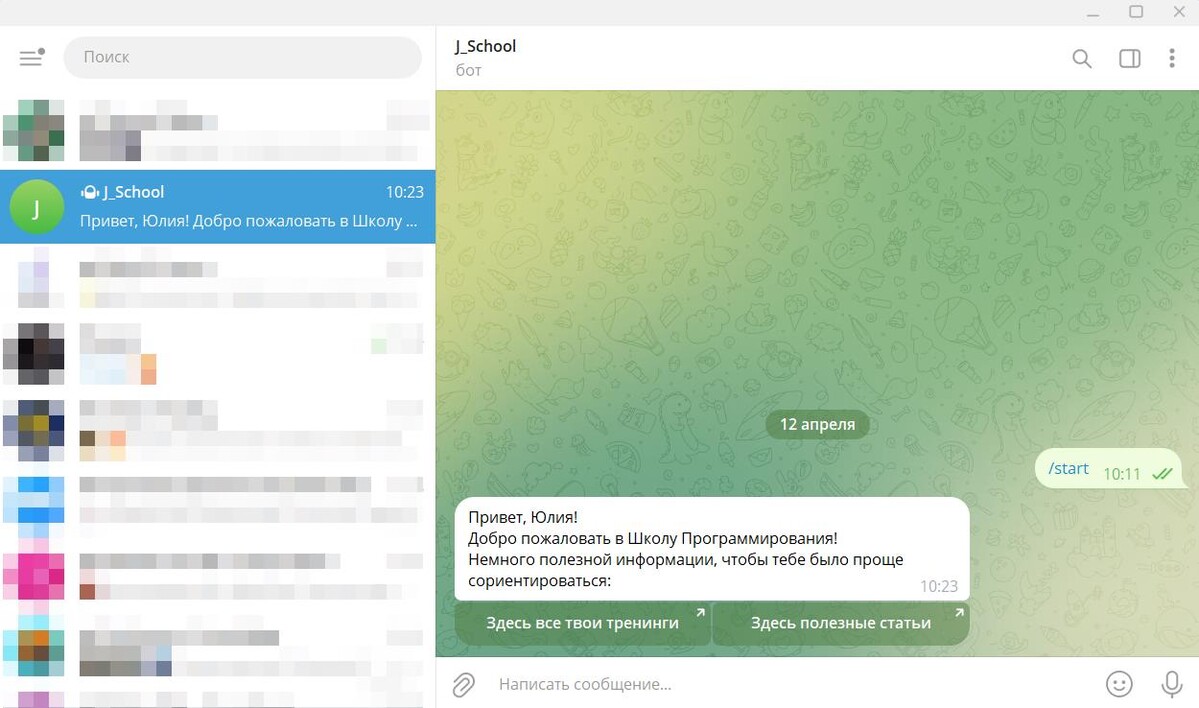
Как создать Telegram-рассылку
Создать рассылку могут:
- владелец аккаунта,
- администратор,
- сотрудник с правом «Может управлять рассылками».
Для этого:
- Перейдите в раздел «Сообщения» — «Рассылки».
- Нажмите «Создать рассылку».
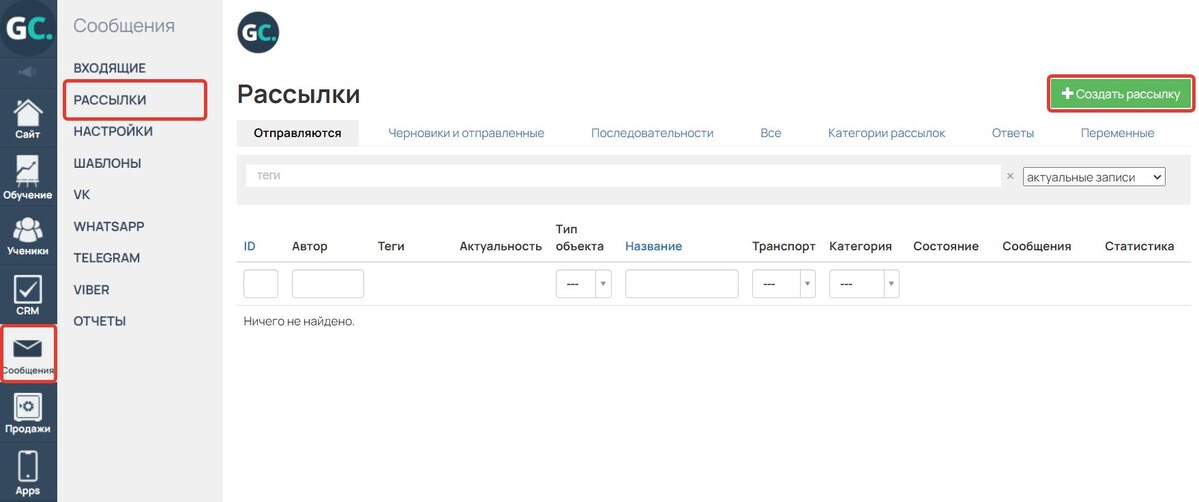
- Заполните основные настройки рассылки.
- Выберите транспорт «Telegram» и укажите бот, через которого будет отправлена рассылка.
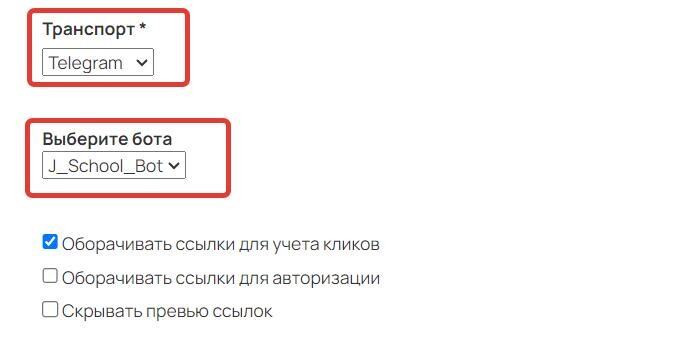
Важно
Если в списке «Выберите бота» установить «Любой бот», то рассылка отправится по всем пользователям, подключившим хотя бы один Telegram-бот.
Если к профилю пользователя привязано несколько Telegram-ботов, письмо отправится:
- в основной бот;
- если основной не привязан, то в подключенный последним бот.
Проверить, через какой бот были отправлены письма, можно на вкладке «Сообщения».
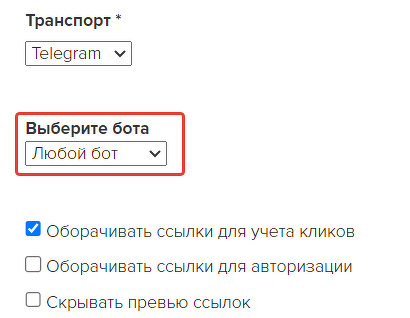
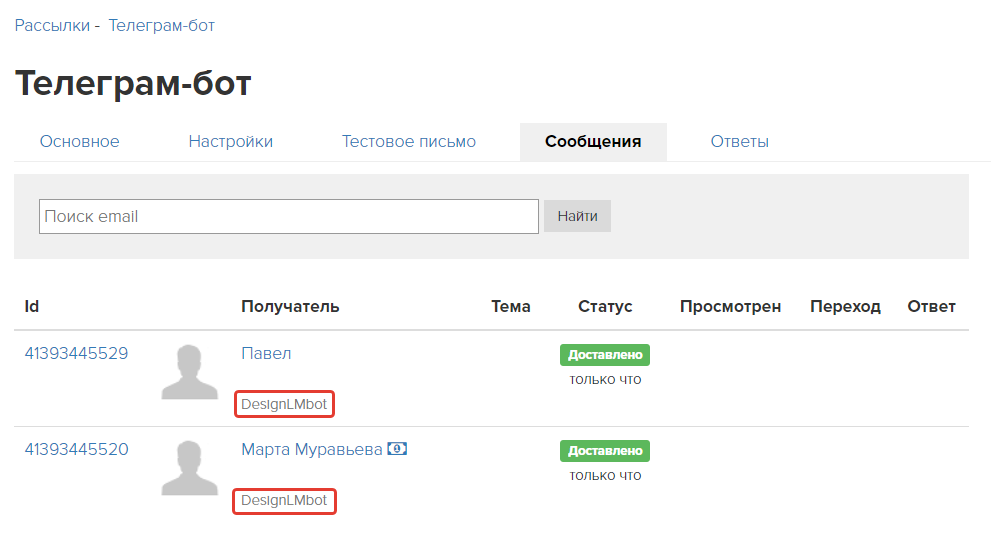
При необходимости включите дополнительные опции ↓
- Оборачивать ссылки для учета кликов.
Включает в статистике рассылки учёт переходов по ссылкам из письма.
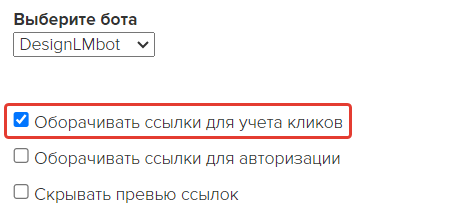
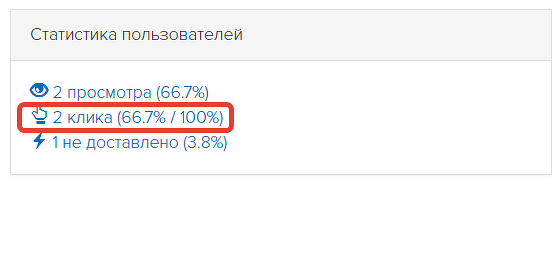
- Оборачивать ссылки для авторизации.
Если опция включена, то при переходе по ссылке в письме пользователь автоматически авторизуется в аккаунте без ввода логина и пароля.
Обратите внимание
В целях безопасности ссылка не авторизует сотрудников и администраторов аккаунта.
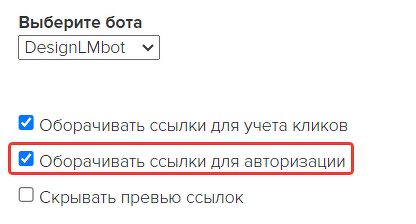
- Скрывать превью ссылок.
Опция отключает в письме отображение информации, указанной в параметрах страницы, если вы отправляете ее в рассылке.
Важно
Опция «Скрывать превью ссылок» должна быть включена, если вы отправляете переменную для мгновенного оформления заказа в Telegram-рассылке.
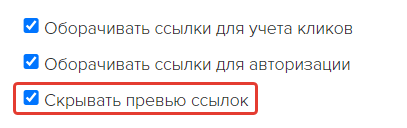

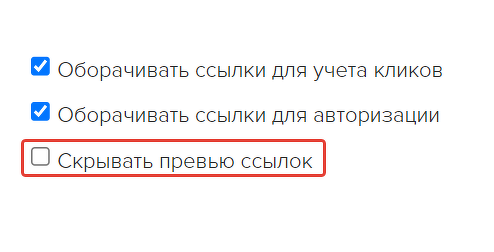

Чтобы завершить создание рассылки, нажмите кнопку в конце страницы.
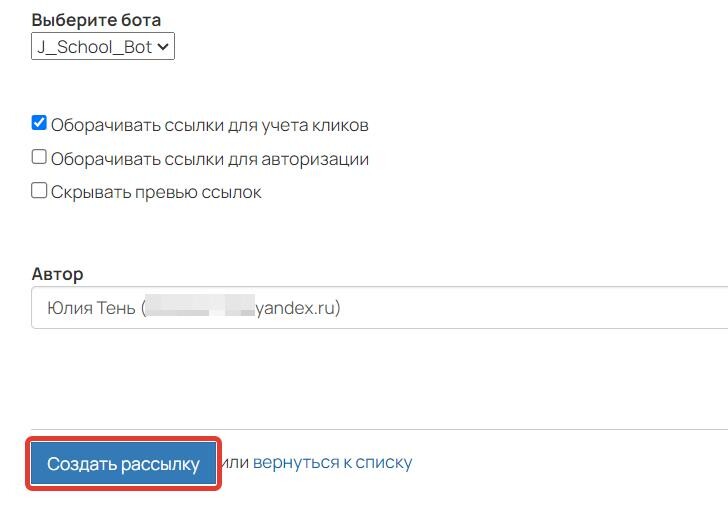
Важно
Если к аккаунту подключено несколько Telegram-ботов, вы можете массово заменить один бот на другой во всех рассылках, а также в процессах. Подробности → по ссылке.
Оформление рассылки
После создания рассылки вам откроется редактор, в котором можно оформить текст письма, добавить файлы, кнопки и другие элементы. Рассмотрим все возможности подробнее ↓
Оформление текста
Чтобы изменить оформление текста, используйте стандартные элементы форматирования с левой стороны. При наведении курсора на элемент редактора отображаются подсказки.
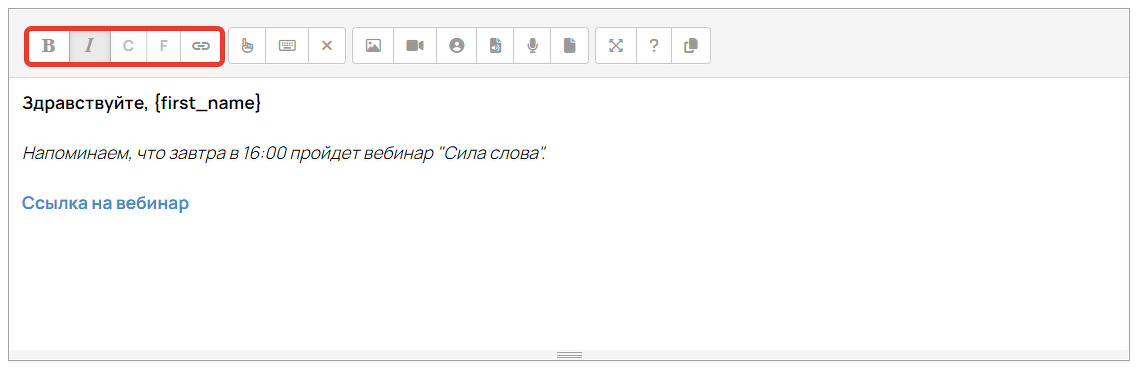
Кнопки и постоянная клавиатура
Чтобы добавить к письму кнопку или постоянную клавиатуру, используйте следующие элементы редактора:
Вставить кнопку
Позволяет добавить кнопку внизу письма. При клике на кнопку пользователь перейдёт по указанной вами ссылке.
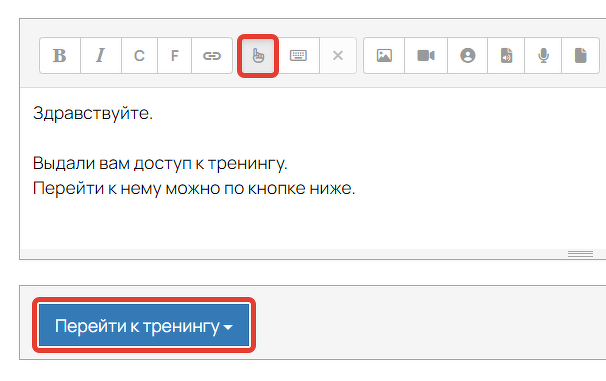

Клавиатура
Добавляет к письму постоянную клавиатуру. При нажатии на одну из кнопок для пользователя запустится процесс с указанными операциями.
Подробнее о данном функционале читайте в отдельной статье → «Интерактивные возможности Telegram».
Обратите внимание
На устройствах iPhone клавиатура полностью скрывается после того, как пользователь нажмет на один из предложенных вариантов.
При необходимости вы можете отправлять клавиатуру в каждом последующем сообщении, если её нужно сохранить постоянной.
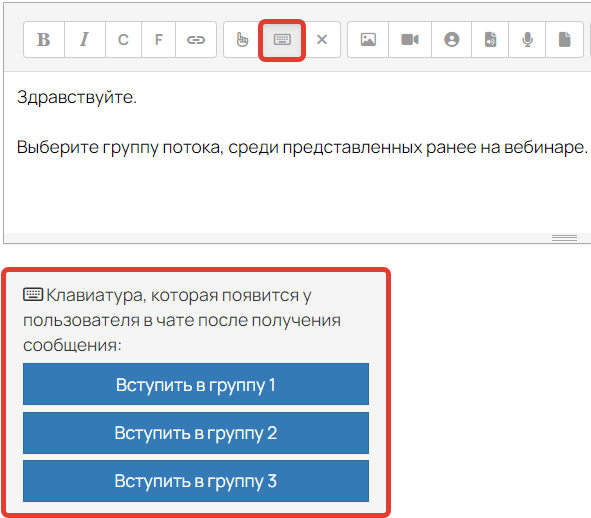
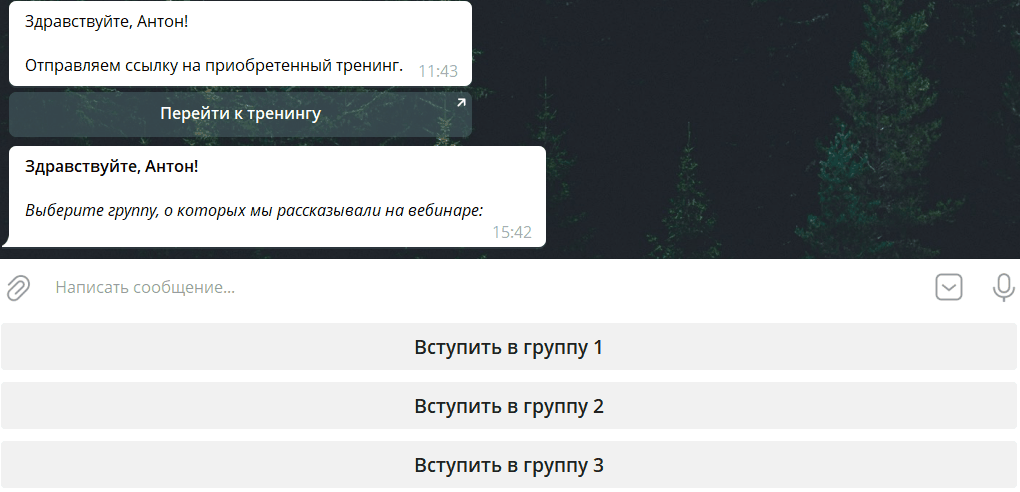
Удалить клавиатуру
Постоянная клавиатура отображается в чате всегда. Если потребуется удалить её, отправьте пользователям новое письмо, включив в нём указанную опцию. Действующая клавиатура будет скрыта из чата, когда пользователь получит сообщение.
Важно
В письме может быть либо удаление, либо добавление клавиатуры. Использовать их совместно нельзя.
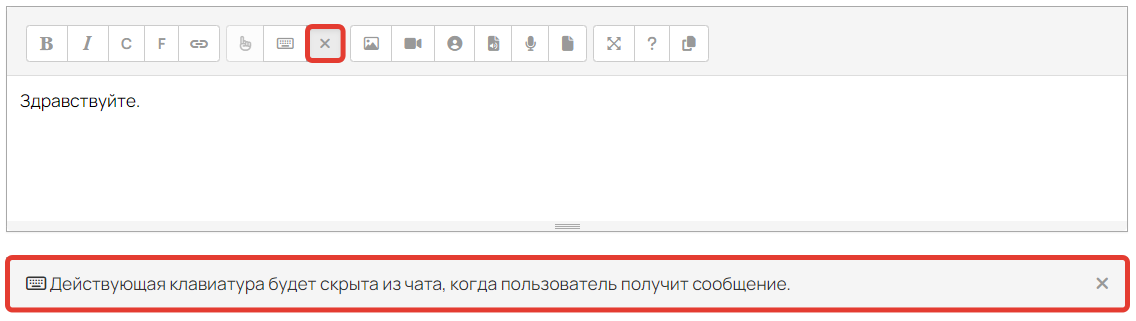
Изображения
Чтобы приложить к письму изображение из файлового хранилища или с компьютера:
- Нажмите на иконку картины или на кнопку «Изображение».
- Выберите изображение на ПК или укажите его ID из файлового хранилища.
- Нажмите «Сохранить».
Допустимый формат файла — jpg, png. Размер изображения не более 10 Мб. Суммарный размер по двум сторонам (длина+ширина) не должен превышать 10 000 пикселей. Соотношение ширины к высоте не должно быть более 20.
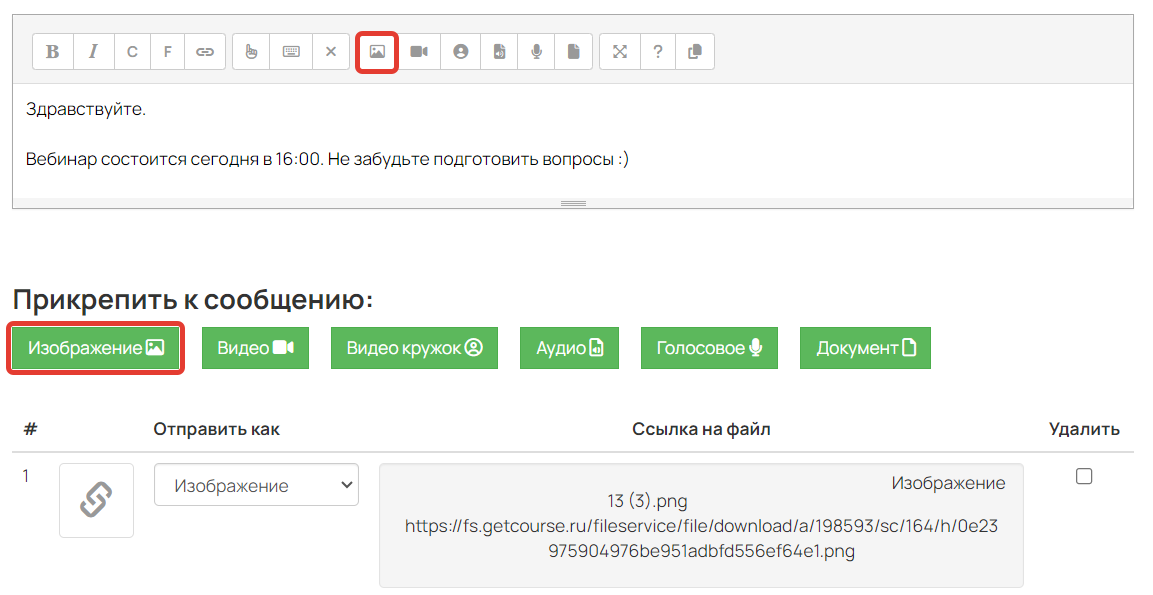
Если вы прикрепите к письму несколько изображений, они объединятся в альбомы максимум по 10 элементов.
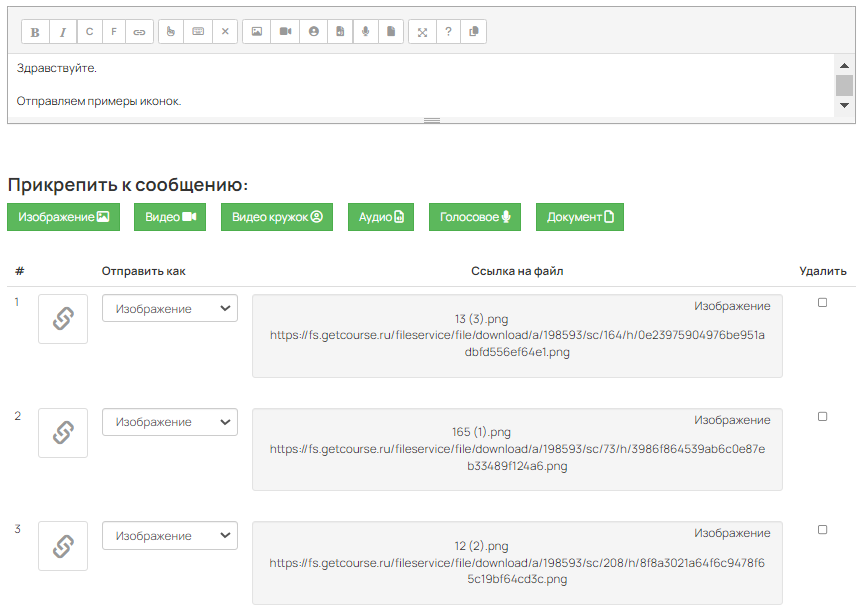
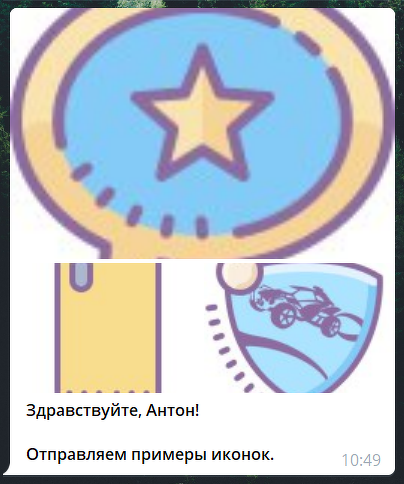
Видео
Чтобы добавить к письму видеоролик из файлового хранилища или с компьютера, нажмите на иконку камеры в редакторе или на кнопку «Видео».
Допустимый формат видео — mp4. Размер файла не более 50 Мб.
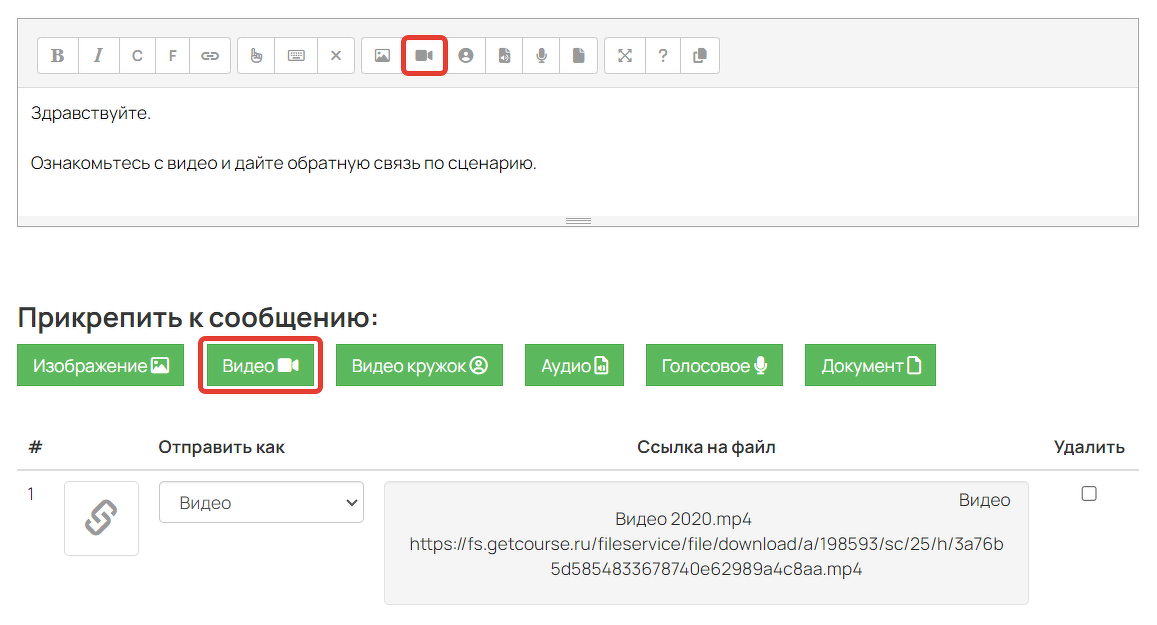
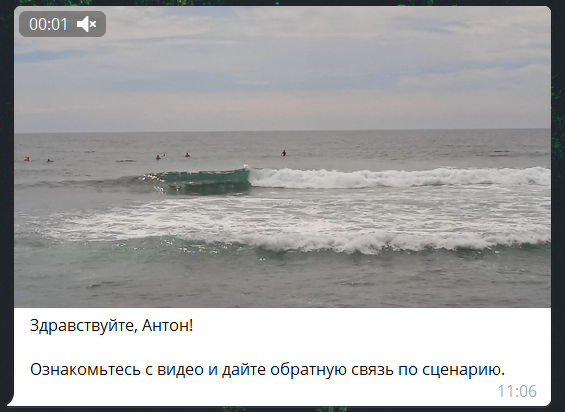
Видеокружок
Чтобы добавить к письму видеокружок:
- Подготовьте видео в формате mp4, продолжительностью не более 1 минуты и размером не более 10 Мб.
- Нажмите на иконку с кругом в редакторе или на кнопку «Видеокружок».
- Выберите видео на ПК или укажите его ID в файловом хранилище.
- Нажмите «Сохранить».
Обратите внимание
Чтобы видео корректно отправилось в виде кружка, нужно сразу загрузить его в круглом или квадратном формате с разрешением не более 640×640. Размер файла не должен превышать 10 Мб.
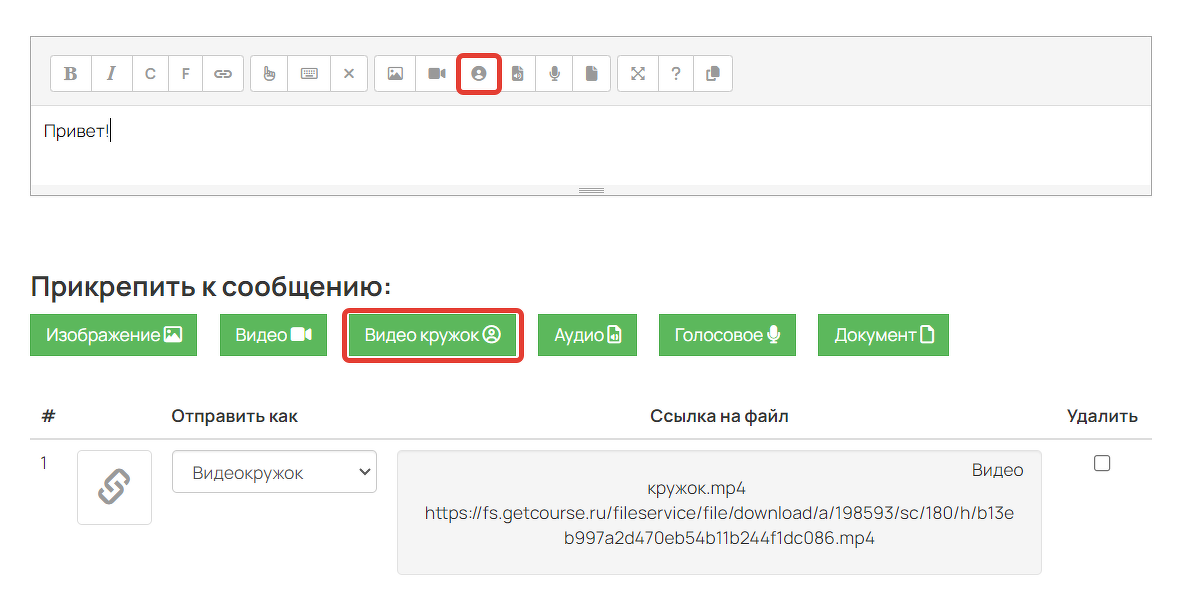
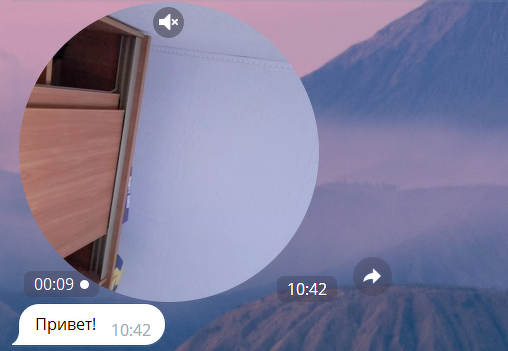
Аудиофайл
Чтобы добавить аудиофайл к письму:
- Нажмите на иконку в редакторе или на кнопку «Аудио».
- Выберите аудиофайл на ПК или укажите его ID в файловом хранилище.
- Нажмите «Сохранить».
Допустимый формат аудио — mp3, m4a. Размер файла не более 50 Мб.
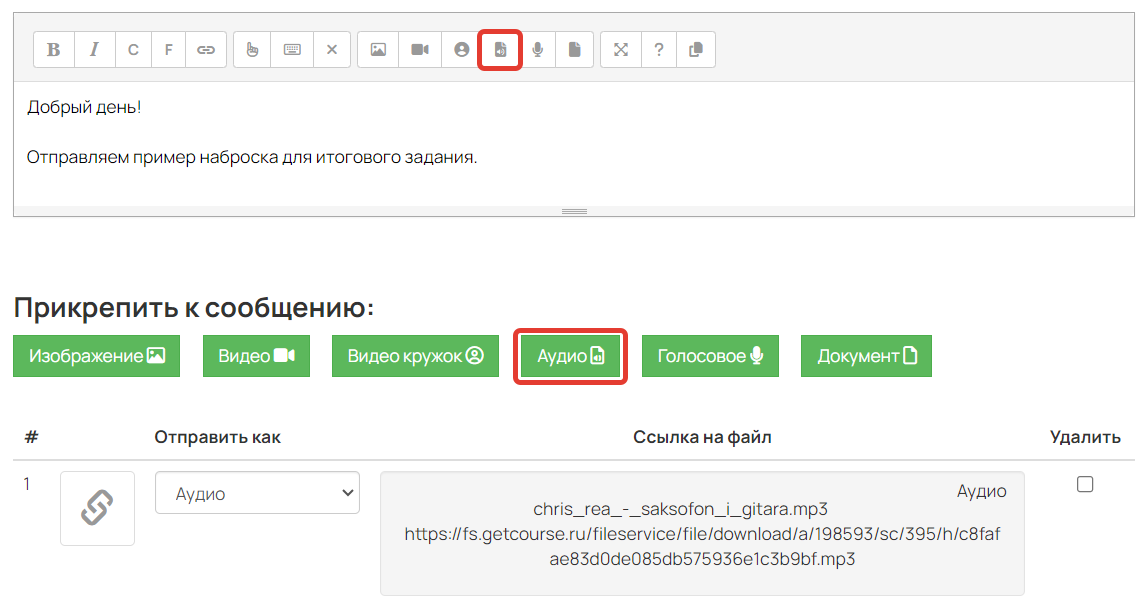
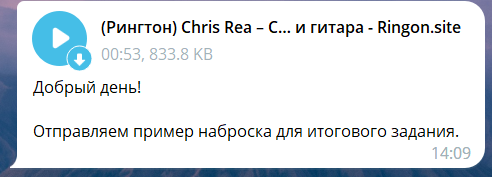
Голосовое сообщение
Чтобы отправить голосовое сообщение в рассылке:
- Подготовьте аудиофайл в доступных программах.
- Нажмите на иконку микрофона в редакторе или на кнопку «Голосовое».
- Выберите аудиофайл на ПК или укажите его ID в файловом хранилище.
- Нажмите «Сохранить».
Допустимый формат файла — .ogg с кодировкой OPUS. Размер не более 50 мб.
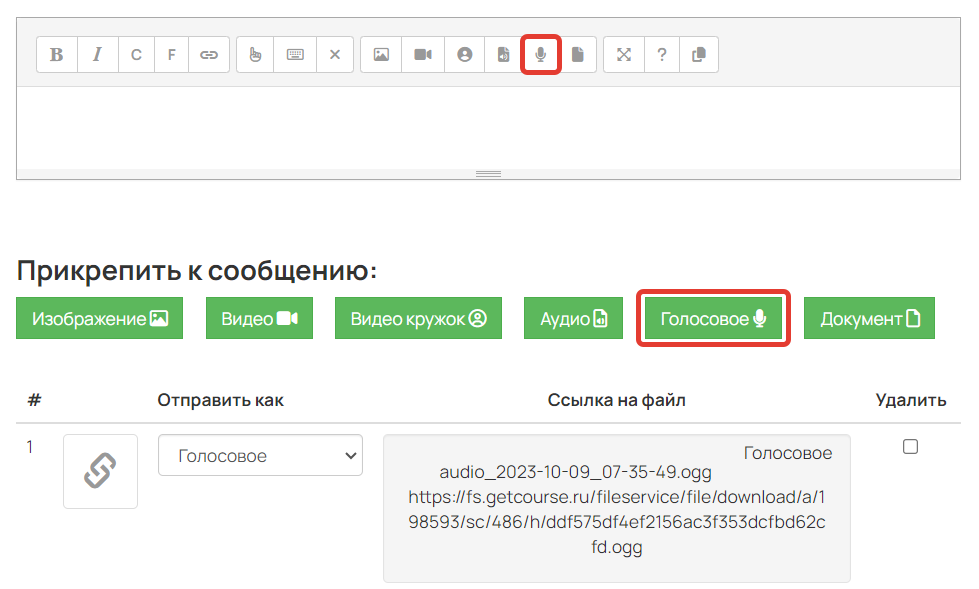
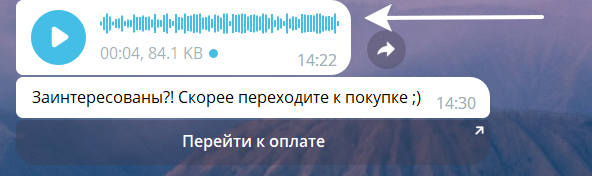
Документ
Прочие файлы можно отправить в качестве документа. Размер такого файла не должен превышать 50 мб.
Для добавления:
- Нажмите на иконку файла в редакторе или на кнопку «Документ».
- Выберите файл на ПК или укажите его ID в файловом хранилище.
- Нажмите «Сохранить».
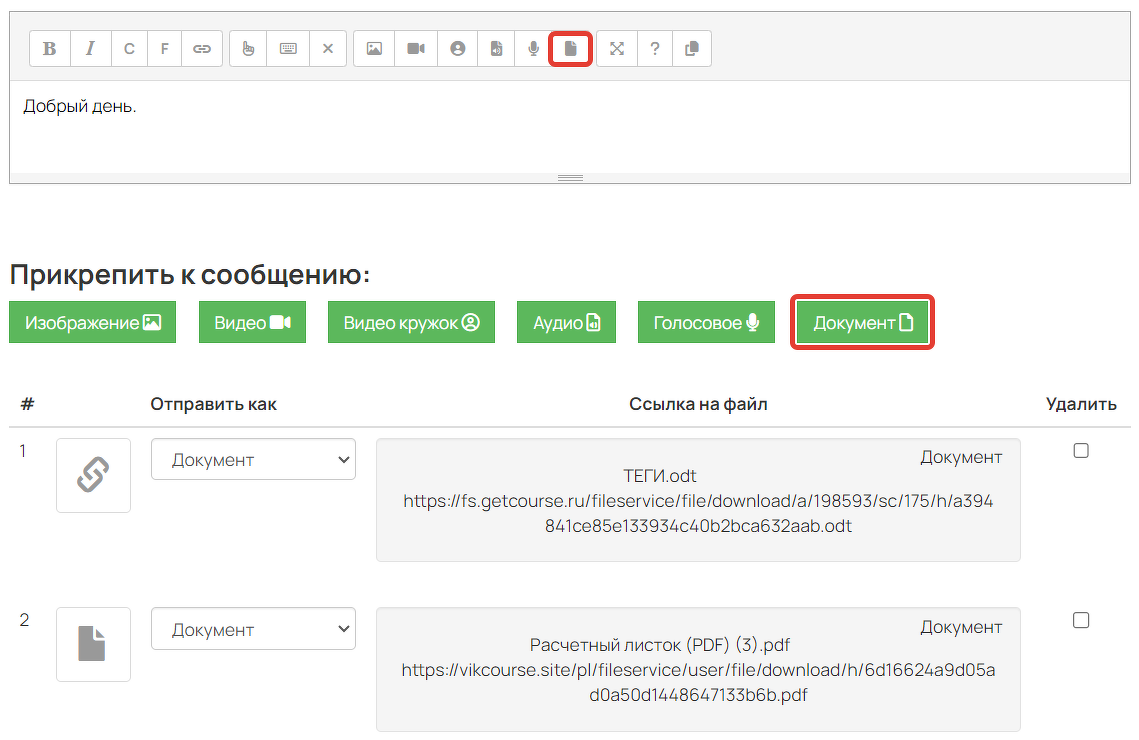

Отправлять пользователям файлы в Телеграм также можно:
- из раздела «Входящие», подробнее в статье
→ «Как работать с обращениями в разделе „Входящие“»; - через процессы, подробнее в статье
→ «Интерактивные возможности Telegram».
Использование синтаксиса
Если вам удобнее использовать синтаксис для оформления письма, воспользуйтесь примерами по кнопке «Помощь».
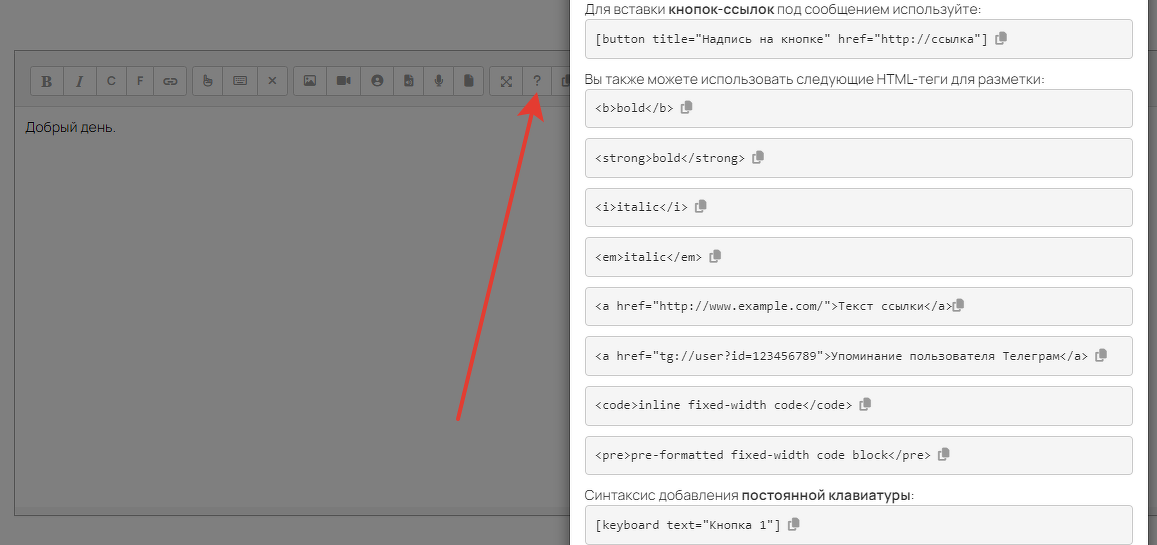
Чтобы отправить в письме кнопку, используйте синтаксис:
[button title="Надпись на кнопке" href="http://ссылка"]
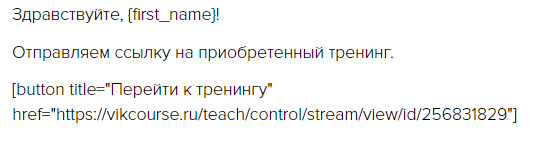

Для форматирования текста используйте следующие HTML-теги:
1. <b>Текст</b>или <strong>Текст</strong> — делает текст жирным.
2. <i>Текст</i> или <em>Текст</em> — делает текст наклонным (курсив).
3. <a href="http://ссылка">Текст ссылки</a> — используется для вставки ссылки.
4. <a href="tg://user?id=123456789">упоминание пользователя Телеграм</a> - используется для отображения профиля указанного пользователя по клику.
5.<code>Текст</code> — делает текст моноширинным.
6.<pre>Блок текста</pre> — делает блок текста моноширинным. Можно использовать для вставки ASCII-рисунка.
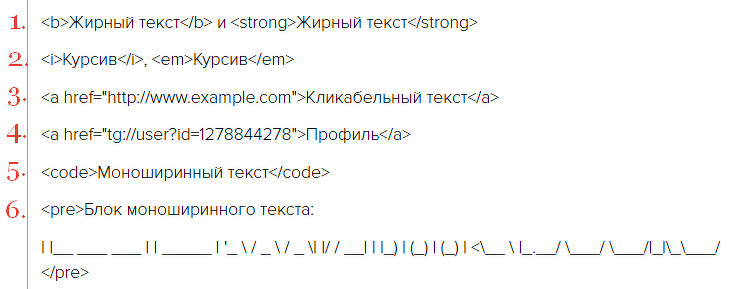
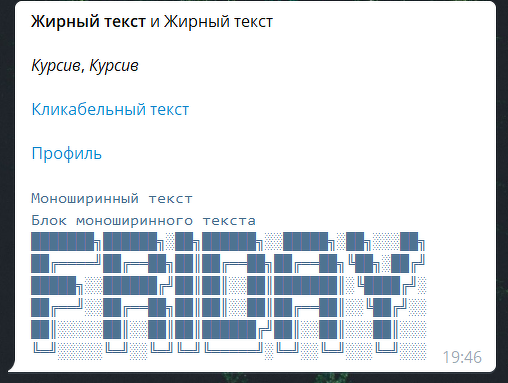
Чтобы добавить к письму постоянную клавиатуру, используйте для каждой кнопки с отдельной командой следующий синтаксис [keyboard text="Команда 1"] . Подробнее о данном функционале читайте → в статье.
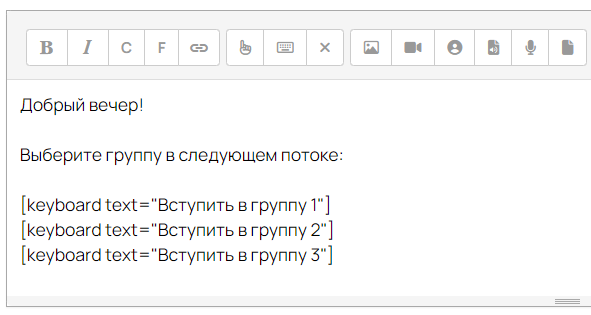
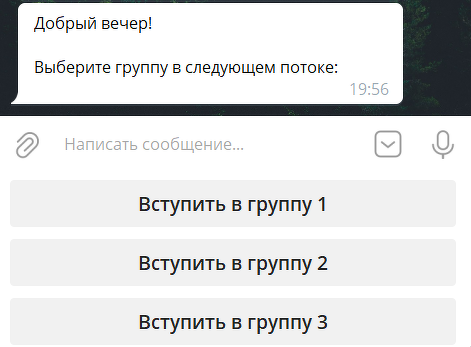
Если потребуется удалить у пользователей ранее добавленную клавиатуру, отправьте им новое письмо, вставив в него синтаксис: [keyboard remove]
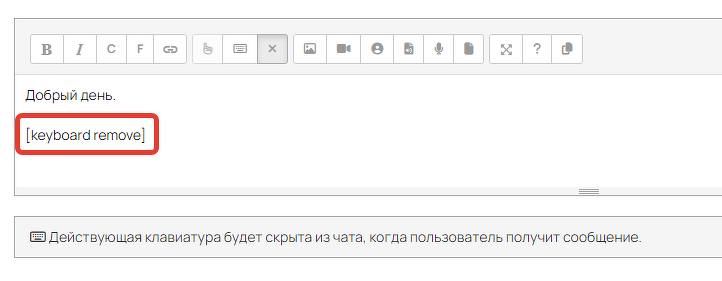
Обратите внимание
Не нужно использовать синтаксис для отправки каких-либо файлов, т.к. они не будут доставлены.
Удаление файлов из письма
Чтобы удалить файлы из рассылки:
- Поставьте галочку в опции «Удалить» напротив нужного файла.
- Нажмите «Сохранить».
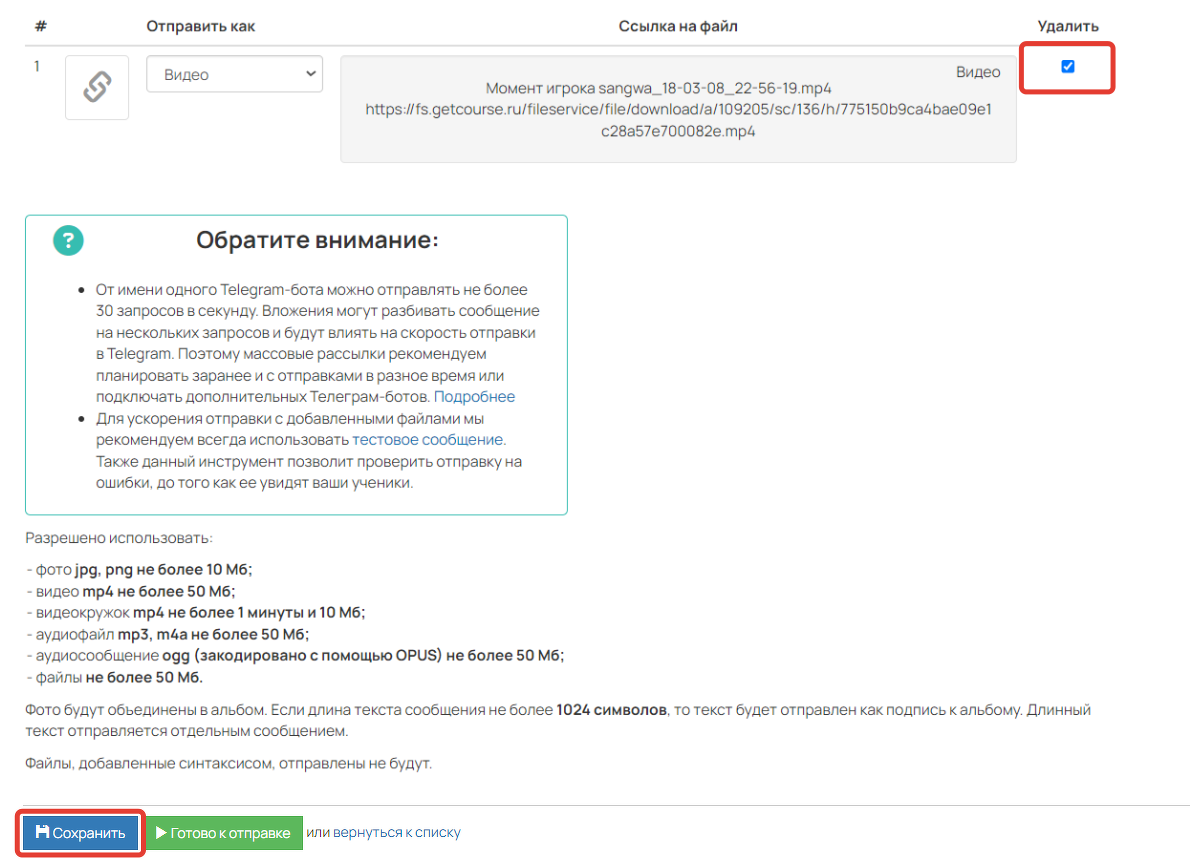
Как отправить рассылку
Перед тем как фактически запустить рассылку по клиентам, рекомендуем сперва выполнить отправку тестового письма. Оно придет во все подключенные у пользователя Telegram-боты. Тестовое письмо позволит ускорить отправку Telegram-рассылки с файлами, а также проверить письмо на ошибки.
Подробнее читайте в статье → «Как отправить тестовое сообщение».
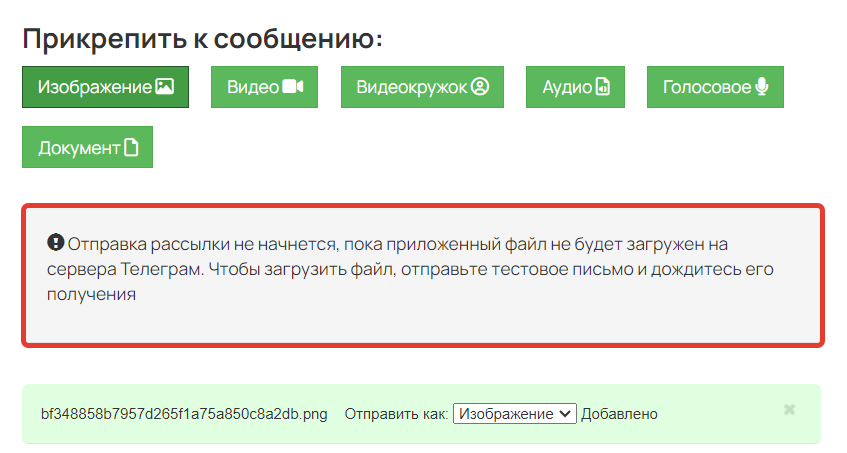
Рекомендация
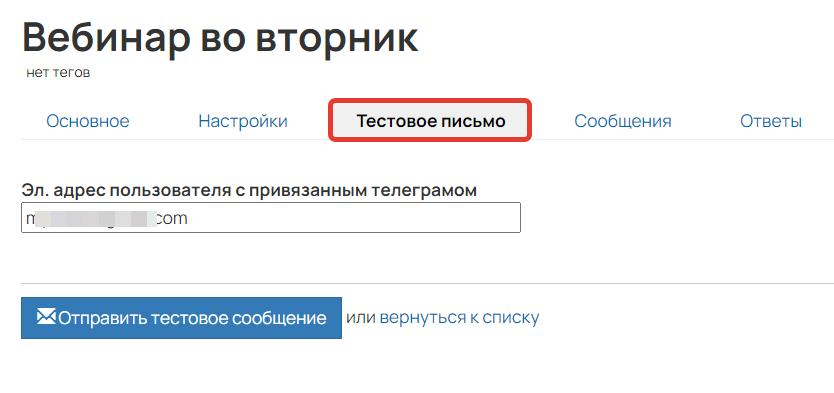
Как отправить тестовое письмо
Для отправки рассылки:
- Настройте поля «Кому отправлять» и «Когда отправлять — они настраиваются аналогично рассылке по Email.
Подробнее читайте в статьях:
→ «Кому уходит рассылка»
→ «Когда уходит рассылка»
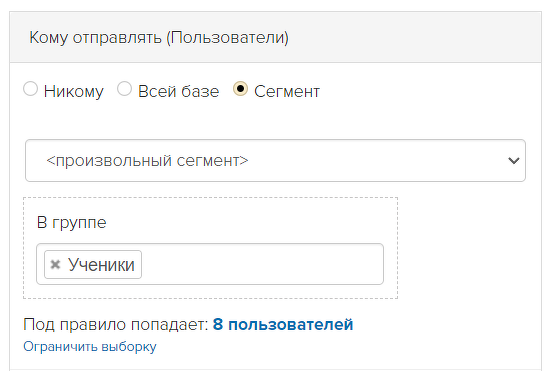
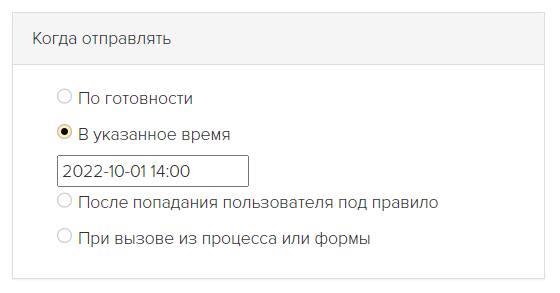
- Нажмите «Готово к отправке».
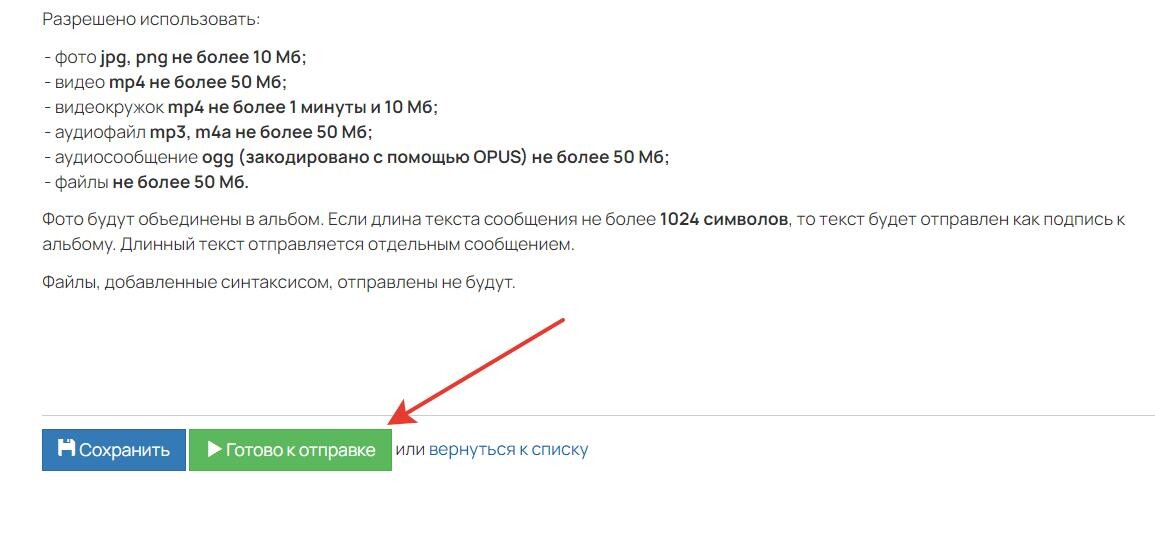
Обратите внимание
Получить рассылку в Telegram смогут только те пользователи, которые подключили его к своему профилю.
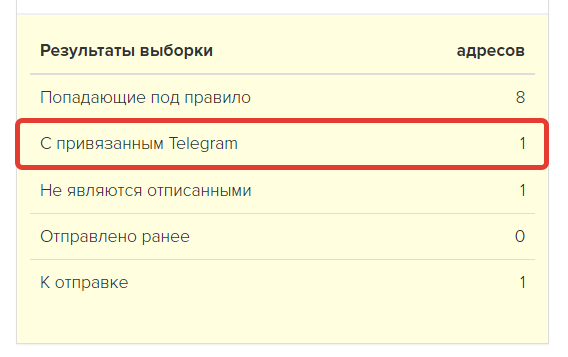
Почему рассылка в Telegram долго отправляется
У Telegram существует лимит на количество сообщений — 30 сообщений в секунду от имени одного бота. При этом сообщение из одной рассылки может делиться на несколько, и каждое будет учитываться в лимите. Например, если отправлять длинный текст (более 1024 символов) и при этом сопровождать его изображением, вложением или кнопкой, то каждое вложение будет считаться за отдельное сообщение. Подробнее можно прочитать в официальной документации Telegram.
Вы можете столкнуться с действием данного лимита, если отправляете рассылки в Telegram по большой базе подписчиков. В таком случае сообщения все равно отправятся, но могут встать в очередь, и рассылка будет отправляться дольше, чем вы планировали.
Обратите внимание
Ускорить отправку сообщений в Telegram не получится, т.к. ограничение установлено самим Telegram.
Ниже разберем самые часто встречающиеся случаи, когда срабатывает лимит на отправку, а также предложим решение для каждой ситуации.
Длинные текстовые сообщения
Telegram разобьет одну рассылку на несколько сообщений, если ее текст содержит более 1024 знаков и при этом вы приложили к сообщению изображение. В этом случае подписчик получит два сообщения по одной рассылке: в одном будет содержаться изображение, а во втором — текст.
Решение:
По возможности сокращайте текст. Если в сообщении менее 1024 символов, то текст будет отправлен в качестве подписи к изображению. Подписчик получит одно сообщение.
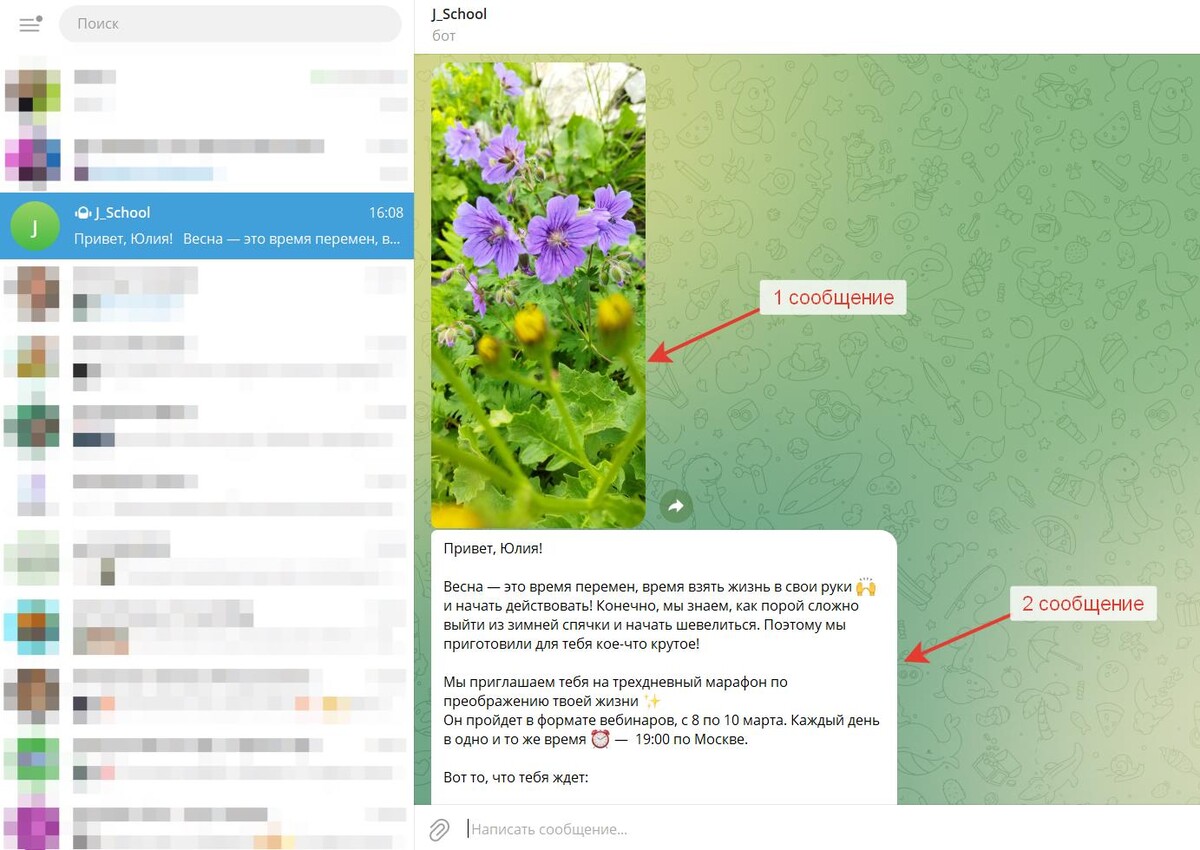
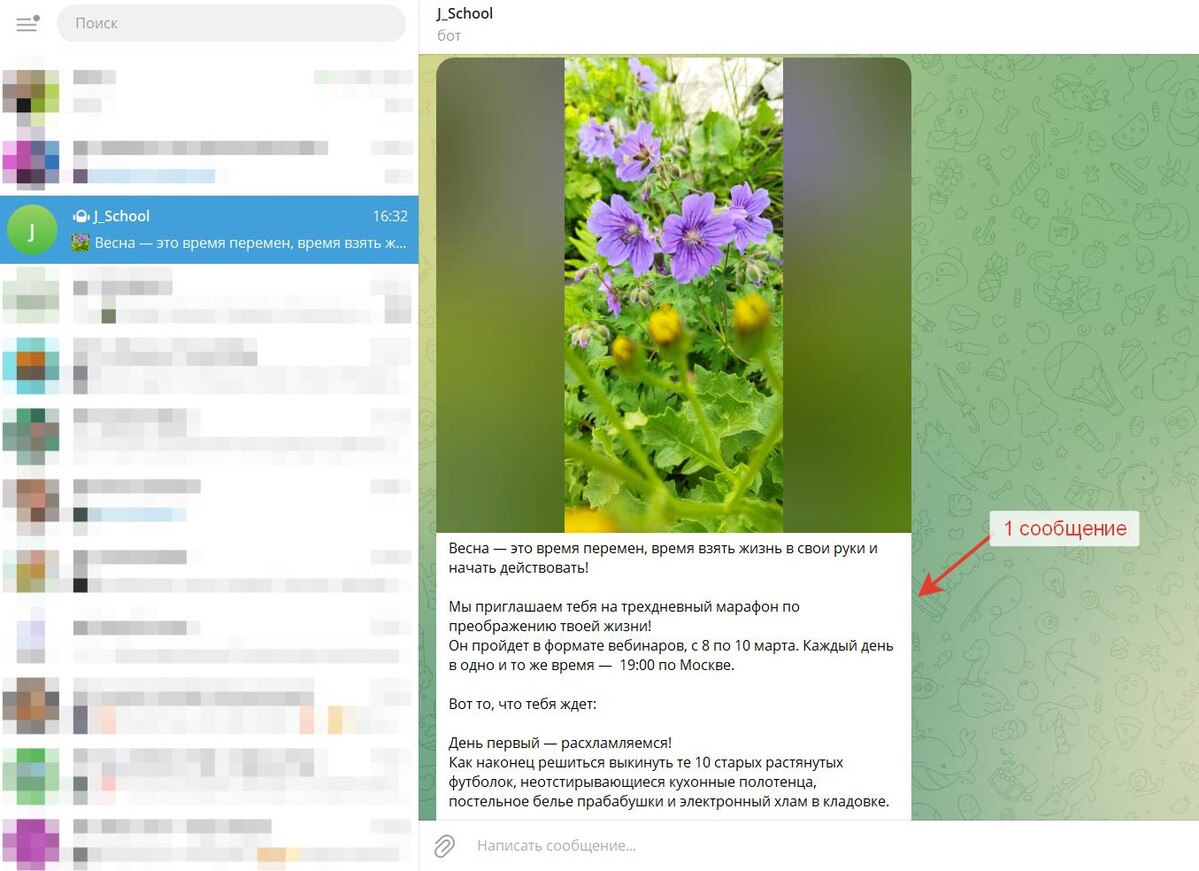
Вложения
Вложения в Telegram-рассылке также могут разбивать одно сообщение на несколько отдельных. Каждое такое сообщение будет учитываться в лимите на отправку.
Например, если вы добавите в рассылку максимум до 10-ти изображений, то они объединятся в альбом и будут считаться одним сообщением. Более 10-ти изображений уйдут несколькими сообщениями, каждое из которых будет учтено в лимите.
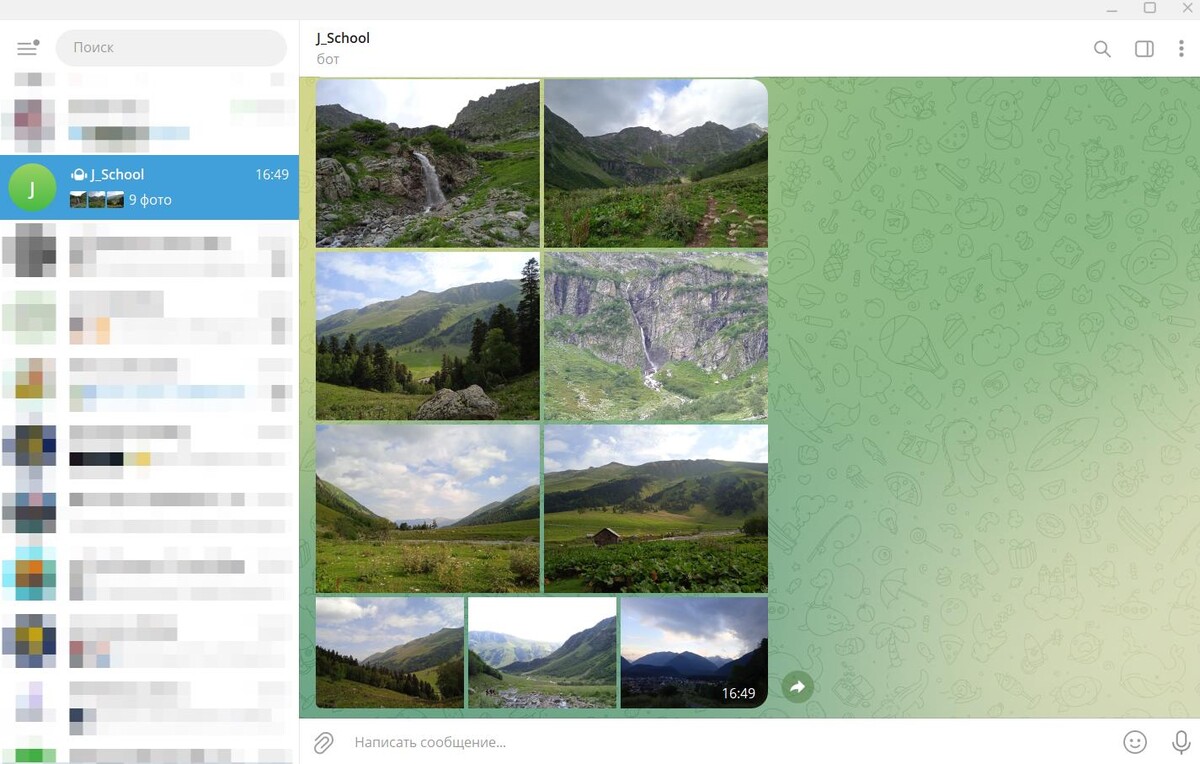
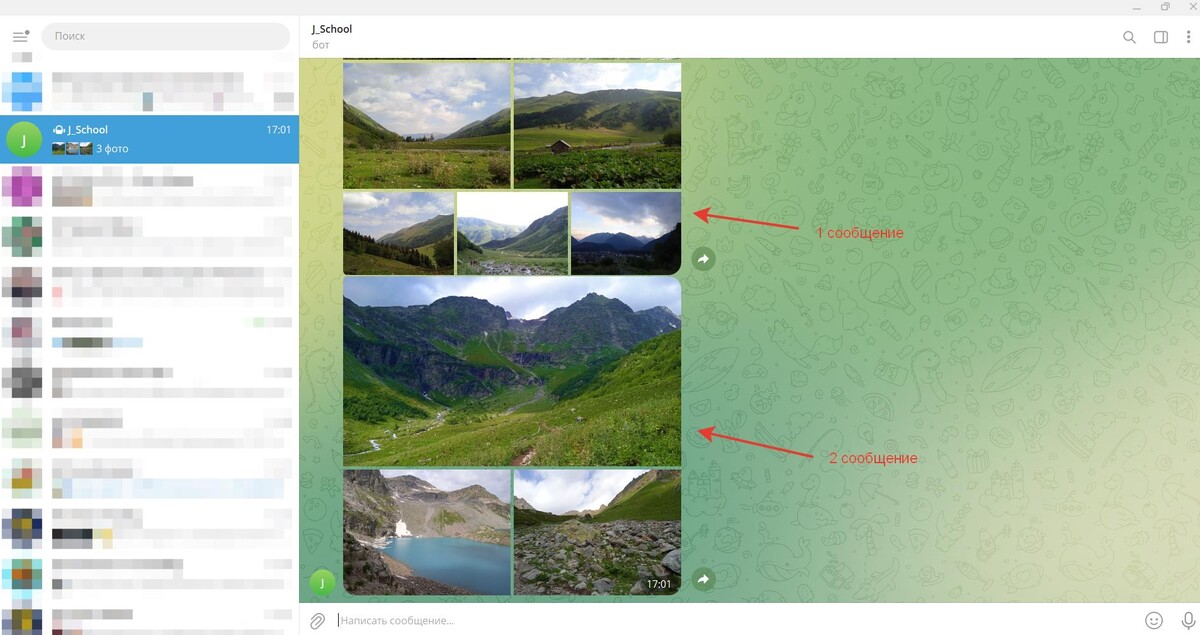
Если вы приложите к рассылке любые другие вложения (видео, файл, аудио и т.д.), то каждое вложение будет учитываться как одно отдельное сообщение.
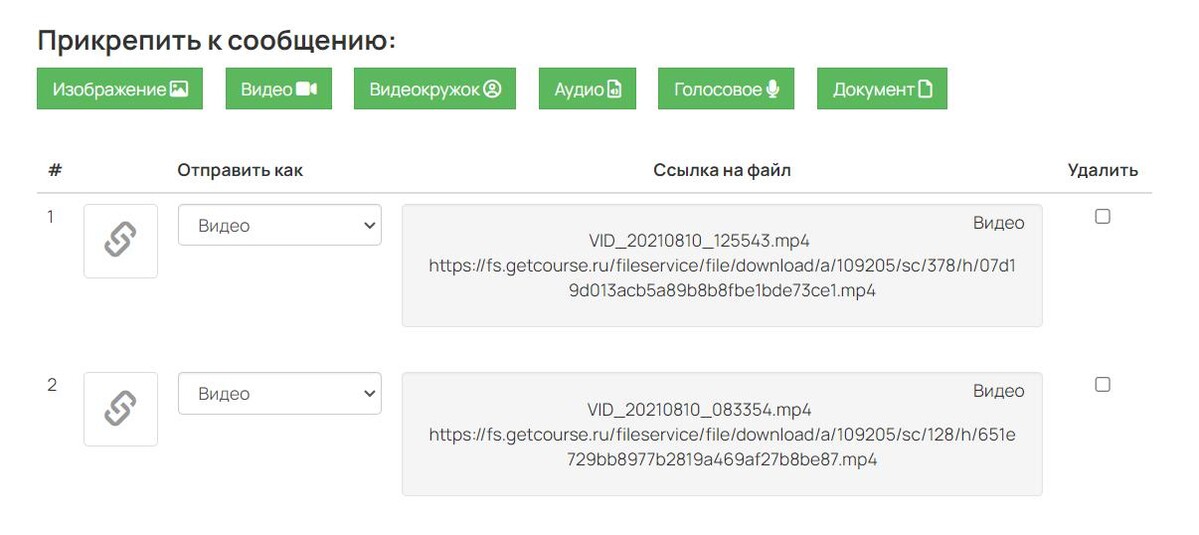
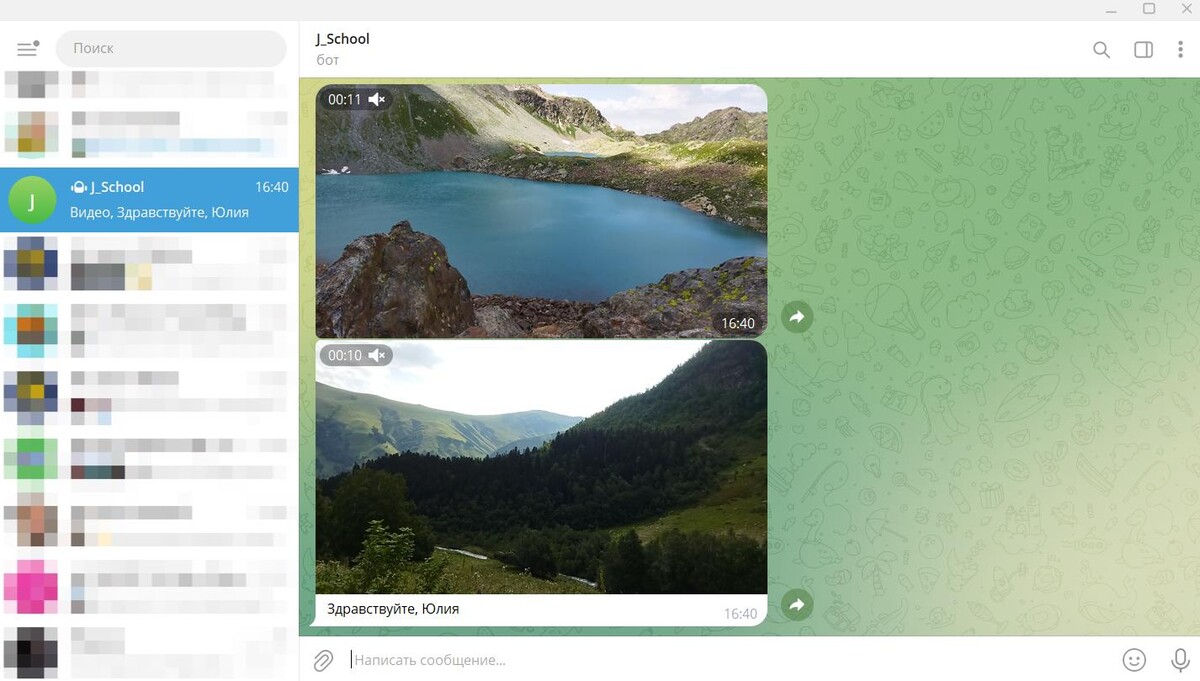
Решение:
- Старайтесь прикладывать не более 10-ти изображений к одному сообщению.
- Проверяйте, сколько сообщений отправится подписчикам по рассылке, с помощью тестового сообщения.
- Планируйте рассылки заранее. Если есть такая возможность — запускайте их немного раньше, чем планировали.
Параллельный запуск рассылок
Если вы запускаете несколько рассылок в Telegram по большой базе одновременно, это также может сказаться на скорости отправки.
Решение:
Если рассылок несколько, назначайте их на разное время или используйте для них разные Telegram-боты.
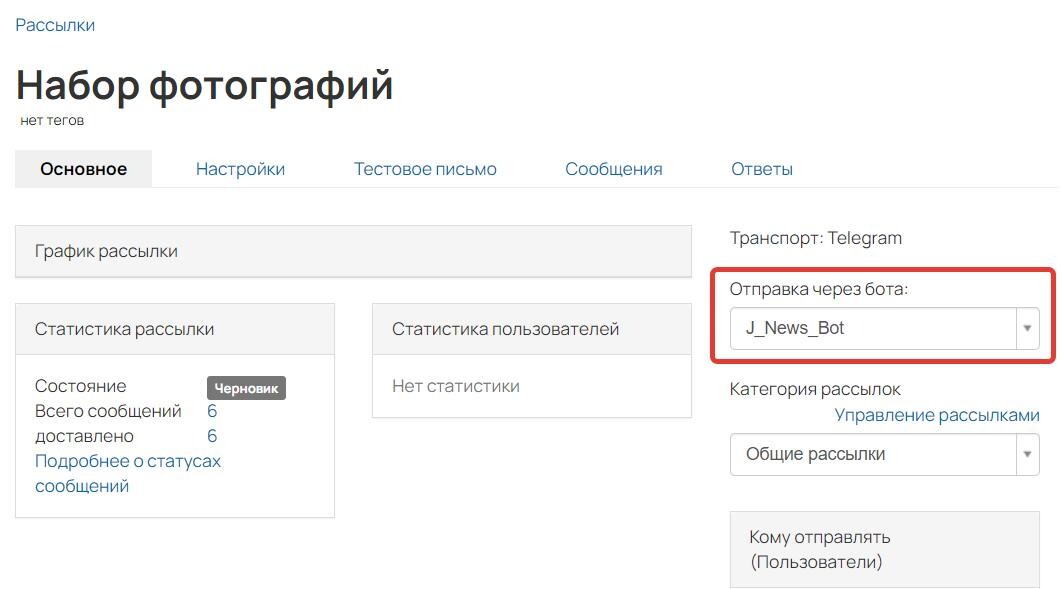
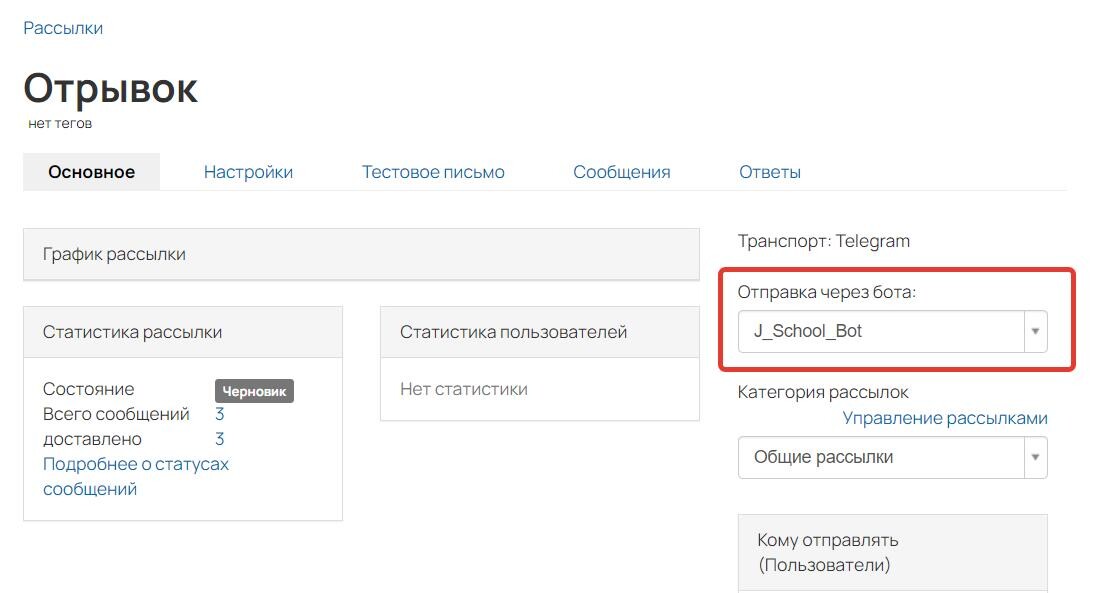
Учитывайте лимиты на отправку, чтобы ваши Telegram-рассылки уходили вовремя и не растягивались во времени.
Вам также может быть полезна статья:
→ «Изучение информации об ошибках при отправке сообщений через Telegram»
Со всеми возможностями модуля рассылок на GetCourse можно ознакомиться в видеоролике ниже ↓

авторизуйтесь
В стандартной рассылке через Telegram такой возможности нет.
Если у вас появятся вопросы, напишите, пожалуйста, нам в техподдержку https://getcourse.ru/contacts .
Хочется, чтобы эта опция работала
Для анализа ситуации напишите, пожалуйста, нам в техподдержку https://getcourse.ru/contacts . В сообщении приложите ссылку на вашу рассылку с двумя прикрепленными изображениями.
На сегодняшний день нет возможности сделать часть текста зачеркнутым при отправке рассылки через Telegram-бот. Для форматирования текста можно использовать синтаксис, о котором рассказываем в подразделе "Синтаксис" https://getcourse.ru/blog/275913#syntax .
Вы можете следить за нашими обновлениями в нашем telegram-канале https://t-do.ru/getcourse_update .
Нет, ничего оплачивать дополнительно не нужно. Тарифы на GetCourse различаются только количеством активных пользователей, весь функционал входит в стоимость тарифа https://getcourse.ru/prices .
Дополнительно может потребоваться оплата сторонних сервисов, с которыми вы можете настроить интеграцию и которые взимают плату за использование. Например, сервисы SMS-рассылок https://getcourse.ru/blog/276244 , https://getcourse.ru/blog/886415 .
Если у вас появятся дополнительные вопросы, вы можете написать нам в техподдержку https://getcourse.ru/contacts .
Для анализа ситуации напишите, пожалуйста, обращение в техподдержку https://getcourse.ru/contacts . В обращении пришлите ссылку на рассылку со ссылкой на группу telegram.
P/s: Просто как ссылкойна группу вставляла, с компьютера переходит, а с мобильного телефона пишет, что аткой пользователь не найден. Как сделать чтобы ссылка в письме была активна из письма для всех устройств
В целом описанный вами способ подходит для решения поставленной задачи. Поэтому, чтобы найти причину сложности и подготовить варианты решения, нужно проанализировать ситуацию. Для этого напишите нам, пожалуйста, в техподдержку https://getcourse.ru/contacts и приложите ссылку на созданную рассылку с кнопкой.
Мы всегда стараемся совершенствовать наш функционал и прислушиваться к пожеланиям клиентов😊. Если у вас есть пожелания по улучшению, то направьте их, пожалуйста, в нашу поддержку https://getcourse.ru/contacts ✨
Ответили в рамках технической поддержки.
На данный момент добавить в Telegram-рассылку круглое видео нет возможности. Однако в ближайших планах по улучшению платформы есть добавление поддержки любых медиавложений в сообщениях: голосовых, видеокружков и др.
Следить за обновлениями на платформе вы можете в нашем telegram-канале - https://t.me/getcourse_update , в группе ВК - https://vk.com/getcourseru , а также в блоге https://getcourse.ru/blog .
Ознакомиться с планами развития платформы на 2023 год можно в статье https://getcourse.ru/blog/1015833 .
Правильно ли я понимаю, что после нажатия на кнопку постоянного меню необходимо выполнять какие-либо действия в аккаунте?
В таком случае вы можете настроить запуск процесса по нажатию на кнопку, как это описано в статье https://getcourse.ru/blog/275852#zap .
Либо настроить, чтобы определенные сообщения удалились через определённое время?
Если сообщение было доставлено пользователю, то с нашей стороны нет возможности его удалить каким бы транспортом письмо не было отправлено.
Если увеличить лимиты в ГК, то и количество отправляемых сообщений сократится, и пользователям будет намного удобнее.
Для анализа ситуации, пожалуйста, напишите в техподдержку https://getcourse.ru/contacts со ссылкой на пример рассылки с изображением и поясняющими скриншотами.
Напишите, пожалуйста, в техподдержку https://getcourse.ru/contacts со ссылкой на вашу рассылку.
Напишите, пожалуйста, в техподдержку, приложите ссылку на пример вашей рассылки и поясняющий скриншот с расположением кнопок.
Данные необходимо добавить вместо текста, который указан в качестве примера. https://skr.sh/sCFuSQl1fV8
Пользователь получит сообщение с кнопкой. https://skr.sh/sCFpzXQ0yml При клике на кнопку можно выполнить переход по ссылке.
Ответили вам в рамках технической поддержки.
Для изменения обложки-изображения (аватар) вашего бота вы можете перейти в Botfather, в котором создавали вашего бота, и отправить команду /setuserpic
После этого вам будет предложено выбрать бота и загрузить изображение.
Для просмотра всех пользователей, которые подключили telegram-бот к своему профилю вы можете использовать условие "Подключен Telegram" http://joxi.ru/bmoM7Kdt74Pp7A
Если мне не удалось ответить на ваш вопрос, пожалуйста, опишите более подробно вашу задачу, написав нам в техническую поддержку https://getcourse.ru/contacts
Также есть возможность создавать нового пользователя при подключении telegram-бота, если включена опция "Создавать пользователя без email если его нет в системе" http://joxi.ru/L21DYBlUzMNdbm. В этом случае в аккаунте будет создан пользователь с технической почтой. Авторизацию при этом необходимо будет пройти лишь при непосредственном переходе к внутренним страницам аккаунта.
Подробнее об этих способах вы можете узнать в нашей статье https://getcourse.ru/blog/275965
В настройках телеграм-бота вы можете добавить сообщения, при получении которых от пользователя система будет запускать выбранный вами процесс по пользователям https://getcourse.ru/blog/275852#zap . Указанный процесс может выполнять различные действия в зависимости от ваших задач, например, отправлять пользователю сообщение в Telegram. В этом сообщении вы можете разместить ссылку на скачивание вашего файла, если заранее загрузите этот файл в какое-либо облачное хранилище.
На данный момент отправка сообщений через Telegram возможна только в чат общения пользователя с ботом.
Напишите обращение в нашу техническую поддержку https://getcourse.ru/contacts с подробным описанием ситуации. В обращение приложите ссылку на рассылку, о которой идет речь
Подскажите, пожалуйста.
Я создала приветственное сообщение в телеграм, оно отправляется клиенту как надо.
А потом я хочу сразу прислать человеку другое сообщение - с кнопкой для скачивания продукта. Клиент попадает в телеграм через лендинг, на геткурсе пока не зарегистрирован.
Как сделать так, чтобы после перехода с лендинга, нажатия кнопки старт и получения приветственного сообщения сразу запускалась серия сообщений в телеграм?
Спасибо.
Для более точных рекомендаций и проверки настроек бота напишите, пожалуйста, обращение в рамках технической поддержки https://getcourse.ru/contacts. В обращении пришлите, пожалуйста, ссылку на лендинг, через который пользователь попадает в Telegram, а также на аккаунт, в в котором был настроен бот.
Синтаксис добавления кнопки это [button title="текст на кнопке"ссылка"], в таком случае будет направлена кнопка, ведущая на указанную страницу, в том числе на страницу с файлом.
Все обращения в техническую поддержку обрабатываются в порядке очереди, спасибо за ожидание, ответ на ваш вопрос уже был направлен.
( <a href="https://taplink.cc/katerina_numerolog">Таплинк</a> - ознакомься со всеми вебинарами ) не скрывается формула, все так приходит получателю, не пойму в чем моя ошибка, помогите пожалуйста разобраться
Ваш вопрос требует тщательного анализа. Напишите, нам, пожалуйста, в техподдержку. К запросу обязательно приложите ссылку на рассылку, а также скриншот сообщения, где ссылка отображается в техническом виде. Контакты для связи вы можете найти на этой странице https://getcourse.ru/contacts.
Для того, чтобы получать сообщения и уведомления из вашего аккаунта Getcourse в Telegram, пользователи должны пройти процедуру подключения Telegram к своему профилю Getcourse. Это является обязательным условием.
Подключить Telegram пользователи смогут либо в своем профиле (подробнее о настройке бота в аккаунте и подключении пользователей к Telegram - в статье https://getcourse.ru/blog/298457), либо по ссылке вида http://домен.ru/opentelegram/имя_бота.
После подключения Telegram вышеуказанными способами пользователи будут попадать в выборку по условию "Подключен Telegram". По таким пользователям можно будет настроить рассылку для отправки уведомлений о вебинаре в Telegram по инструкции в текущей статье.
Изменение цвета кнопки стандартными средствами не предусмотрено системой.
Функционал описан в статье https://getcourse.ru/blog/276126
Код который я вставляю в поле для текста письма - [image url="http://planetakartinok.net/uploads/photos/micro/10719_pushistaya-kisa.jpg" text="подпись к картинке"]
Показать еще комментарии (4)
Картинки и видео должны быть доступны по защищенному соединению https.